系统:PC
日期:2025-02-27
类别:办公软件
版本:v14.1.5.1252
亿图图示免激活中文绿色版是一款好用的在线思维导图设计软件,一款能够让每一个用户都能在电脑上轻松实现最简单的流程图设计,让用户轻松完成流程图、思维导图、组织架构图、网络图等多种图的设计。亿图图示免激活版比起微软的流程图设计软件好用多了,在这里发挥自己无限可能性,多种创意数据图轻松制作,多种实用的模板一站式套用,让每一个用户都能完成最简单的流程图制作。
亿图图示免激活中文绿色版提供了高效的设计方式,这里有着好用的同伴协作功能,用户可以在这里提供了全新的流程图合作创作,让用户可以在这里体验多样化的办公效率。
- 基于亿图图示官方多国语言版,EdrawMax免激活中文绿色版。
- 免登陆劫持破解专业版所有付费功能,导出无水印。
- 去升级提示弹窗,修改了模块切断了联网检测升级。
- 删除了在线升级程序、多国语言文件。
- 可自选通过额外批处理关联文件类型。
【使用软件内置模板新建空白绘图页面】:
第一步:点击软件上方菜单栏下的“视图”;
第二步:将“网格线”勾选住,绘图页面的网格线自然就显现出来了。
【使用软件内置例子新建绘图页面】:
第一步:如果选用的例子中添加了背景,需要先将背景去掉。(去除背景可通过:页面布局——背景——清除背景,即可)
第二步:将“网格线”勾选住就可以了。
温馨提示:点击“页面布局”下的“网格”,或者“文件”——“选项”中的“网格”,均可对网格格式进行自定义设置,如下图所示。
第一步:双击打开亿图图示,点击打开一个其他的文件,或者新建一个空白文件进入编辑视图;
第二步:在界面左上方点击“高级”按钮,然后点击“文件恢复”按钮打开窗口;
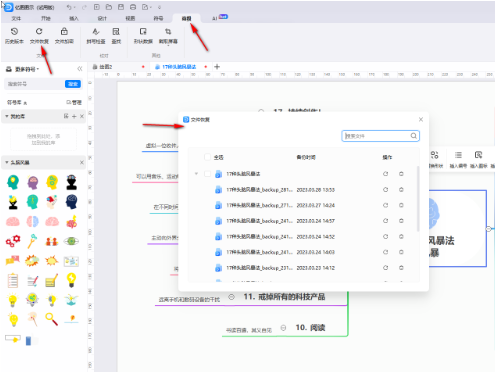
第三步:在打开的窗口中点击勾选需要回复的文件,点击上方自动出现的“恢复”按钮;
第四步:或者点击文件右侧如图所示的恢复图标;
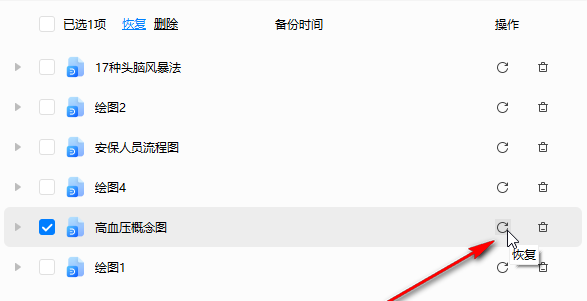
第五步:就可以成功恢复文件了。
首先下载安装好亿图图示软件,这个很简单,几分钟就可以搞定。
下载安装完成之后,打开软件,在新建“预定义模板和例子”中,选择“流程图”。
然后在右侧模板中选择需要的流程图模板,或者点击例子开始进入画布。
再从左侧符号库里选择所需的图形符号,并拖动至画布中,依次添加,直至完毕。
然后将它们用线连接起来,鼠标点击需要连线的两端,即可生成直角连线,如果连线的位置不满意,也可以通过鼠标拖动线条的方式进行修改。
最后再添加文字和注释,一份完整的流程图即可大功告成。
重点来了,当流程图绘制完成后,点击软件左上角的“文件”,选择“导出&发送”,导出格式选择office,而后再选择word格式就行了。
如果需要将文件的所有页面导出到一个Word文档中,就将“导出所有页面”勾选上,在导出Word的时候,我们还可以根据流程图的大小,适当调整缩放比例,以此来让流程图在Word中更好的展现。
如何安装亿图图示?
双击下载的.exe文件,然后按照说明进行安装。
如何卸载亿图图示?
打开软件安装文件夹,双击uninstall.exe文件进行卸载。
如何在Linux系统上卸载亿图图示?
请按照以下说明从Linux计算机上卸载EdrawMax:
(1)rm -rf / opt / edrawmax /
(2)rm -f /usr/share/icons/edrawmax.png
(3)rm -f /usr/share/applications/edrawmax.desktop
(4)rm -f / usr / share / mime / packages / edrawmax.xml
(5)rm -f /usr/share/icons/gnome/scalable/mimetypes/eddx.svg
意外关机时如何恢复丢失的文档?
无论您的计算机是自动关闭还是由于技术故障而崩溃,在关闭之前打开并正在处理的任何文档都不会丢失。下次打开亿图图示时,将弹出一个窗口,让您恢复未保存的文件。另外,Windows用户可以访问C:\\ Users \系统用户名\ AppData \ Local \ Edraw文件夹来查找自动保存的文件。Mac用户用户访问 Users \系统用户名\ Libraries \ Edraw \
可以将 PDF / Word / Excel 文件导入到亿图图示吗?
1. 亿图图示支持导入Visio VSD,VSDX和SVG文件并直接对其进行编辑。
2. 组织结构图工具允许以* .txt * .cvs * .xls * .xlsx格式导入数据库。
3. 导入PDF:请先将PDF转换为图像,然后将其插入画布以在其上添加和绘制符号。
如何合并账号?
如您通过手机/邮箱/QQ/微信/微博的方式注册了多个账号,并且希望将多个账号合并,您可以登录用户中心,在安全中心注销一个账号后,再将其绑定到您的其他账号。 例如,如果您通过手机、微信注册了两个账号,可以先将微信账号注销,然后再将微信绑定到您的手机账号。注销帐号时,通过安全验证后,您可以在注销的对话框,一键下载该账号里的所有Edraw Max和MindMaster云文档压缩包。
云文档中的超链接,导出 Word 文档后怎么查看?
点击文档中插入了超链接的形状,按住Ctrl并点击形状即可打开超链接。
如何平移画布,或在哪里找到平移/手动工具?
只需按住鼠标右键,即可自由平移画布。
你有 流程图 / 架构图 / UML图 / xxx 模板吗?
在亿图图示模板中心搜索关键字即可。
如何将亿图图示升级到最新版本?
维护期内的用户可以将亿图图示升级到最新版本。您可以单击“帮助”菜单上的“检查更新”按钮进行升级,或下载最新版本并进行安装。V7.9或更低版本只能通过后一种方法升级。
将亿图图示升级到最新版本后,仍然可以打开旧文件吗?
是的,您仍然可以打开和编辑旧文件。
热门推荐
更多版本
相关应用
实时热词
评分及评论
点击星星用来评分